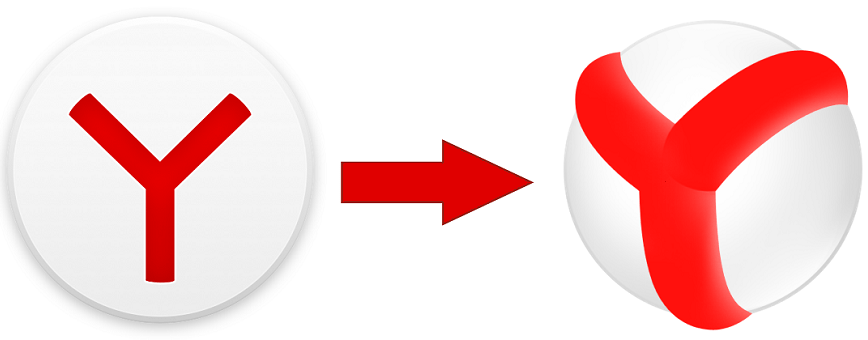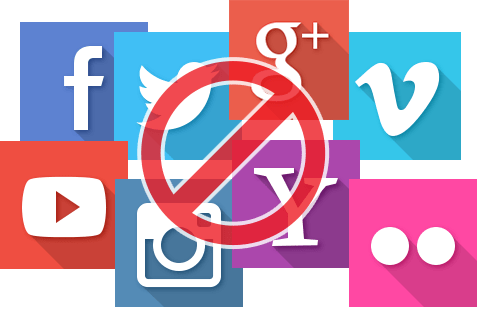Зміст
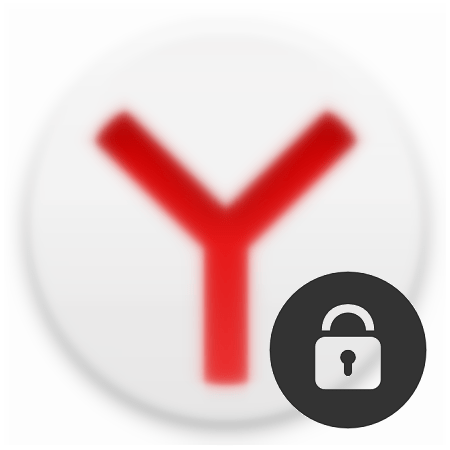
Браузер для багатьох з нас-те місце, де зберігається важлива нам інформація: паролі, авторизації на різних сайтах, історії відвіданих сайтів і т.д. Таким чином, кожна людина, яка знаходиться за комп'ютером під вашим обліковим записом, може без праці подивитися особисту інформацію, аж до номера кредитної картки (якщо включена функція автозаповнення полів) і листувань в соціальних мережах.
Якщо ви не хочете ставити пароль на обліковий запис, то завжди можна поставити пароль на конкретну програму. На жаль, в Яндекс.Браузері немає функції установки пароля, що дуже легко вирішується установкою програми-блокувальника.
Як поставити пароль на Яндекс.Браузер
Простим і швидким способом «запароліть» браузер є установка браузерного розширення. Мініатюрна програма, вбудована в Яндекс.Браузер, надійно захистить користувача від цікавих очей. Ми хочемо розповісти про таке доповнення, як LockPW. Давайте розберемося, як його встановити і налаштувати, щоб відтепер наш браузер знаходився під захистом.
Встановлення LockPW
Так як браузер від Яндекс підтримує установку розширень з Google Webstore, то ми і будемо встановлювати його звідти. Ось посилання на дане розширення.
- Натискаємо на кнопку « встановити »:
- У віконці натискаємо « встановити розширення »:
- Після успішної установки у вас відкриється вкладка з настройками розширення.
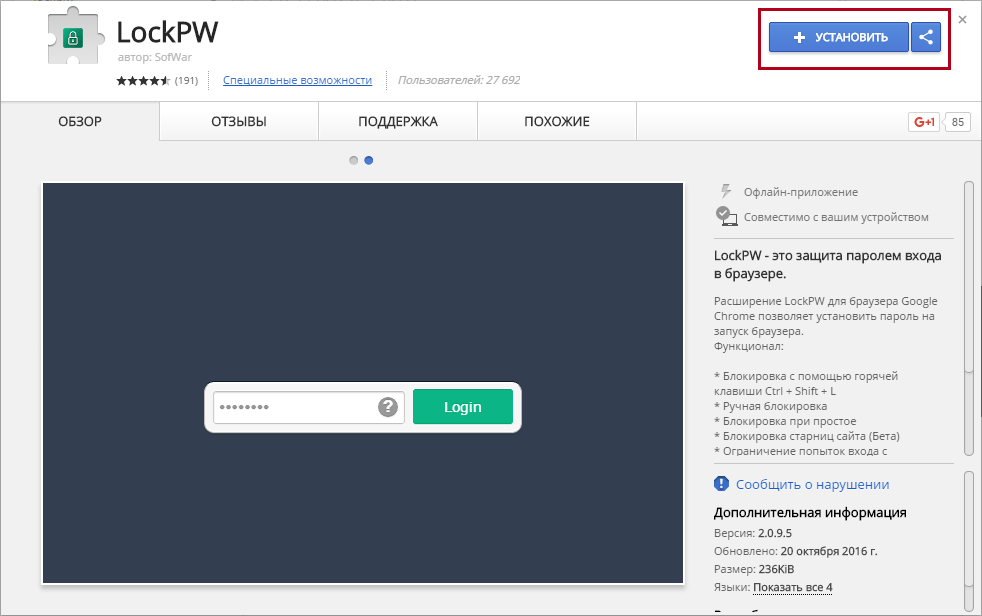
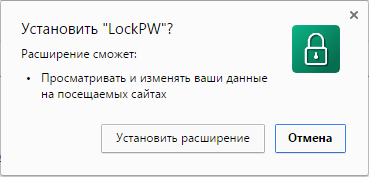
Налаштування та робота LockPW
Зверніть увагу, налаштувати розширення необхідно спочатку, інакше воно просто не буде працювати. Ось так буде виглядати вікно з настройками відразу ж після установки розширення:
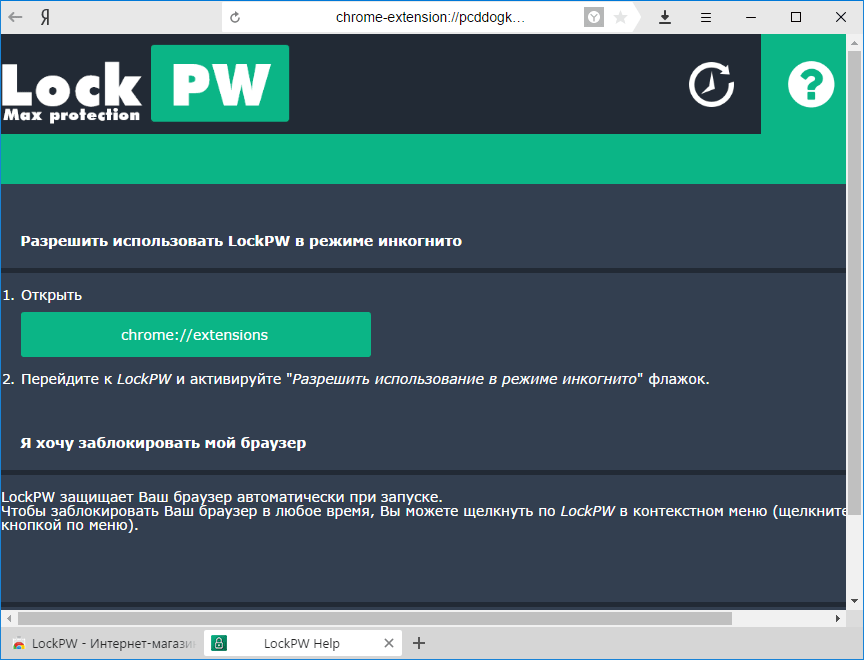
Тут ви знайдете інструкцію, як включити розширення в режимі інкогніто. Це необхідно для того, щоб інший користувач не зміг обійти блокування, відкривши браузер в режимі інкогніто. За замовчуванням жодні розширення не запускаються в цьому режимі, тому вам потрібно ввімкнути Запуск LockPW вручну.
Детальніше: режим інкогніто в Яндекс.Браузері: що це таке, як включити і відключити
Ось більш зручна інструкція в скріншотах по включенню розширення в режимі інкогніто:
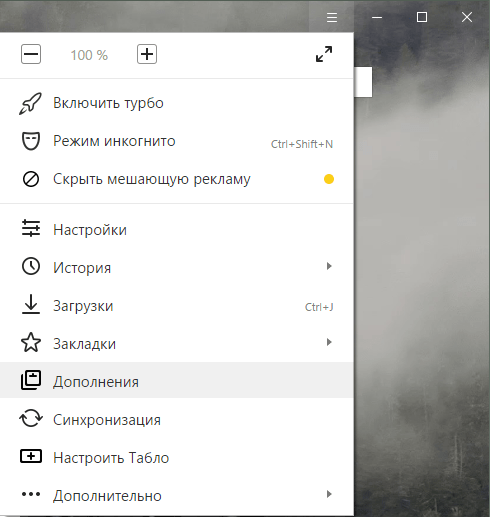
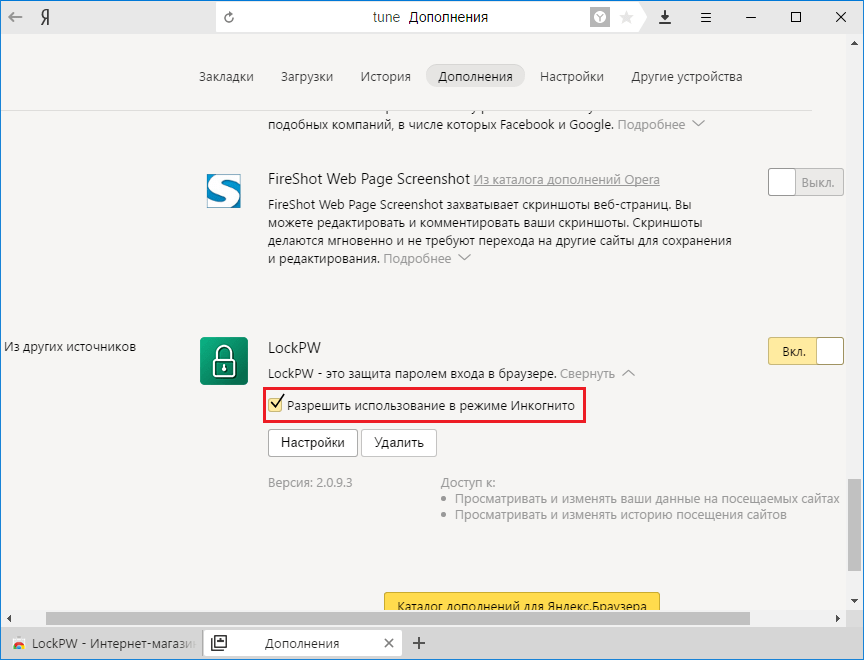
Після активації цієї функції вікно з налаштуваннями закриється, і його доведеться викликати вручну.
Це можна зробити, натиснувши на кнопку «
Налаштування
»:
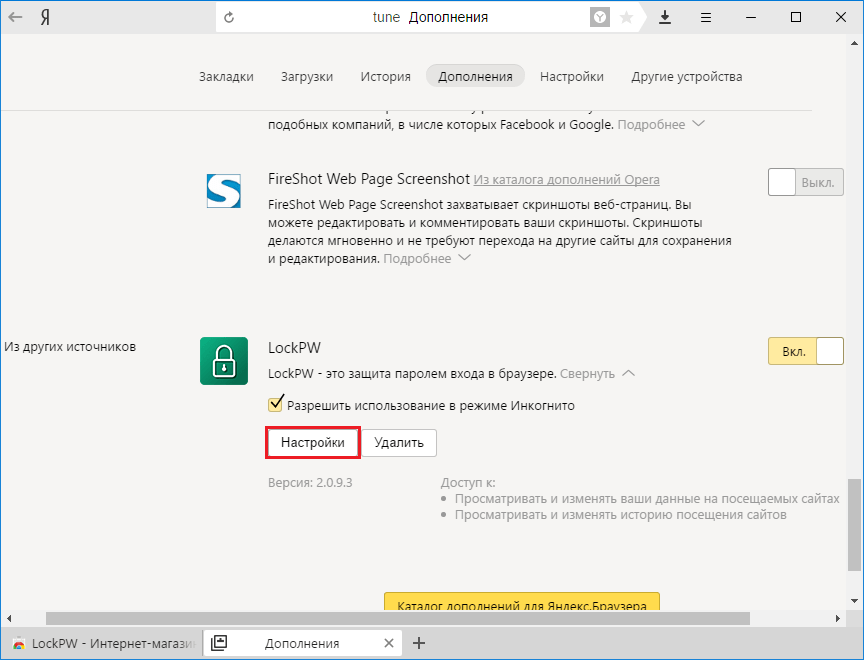
Цього разу Налаштування вже виглядатимуть так:
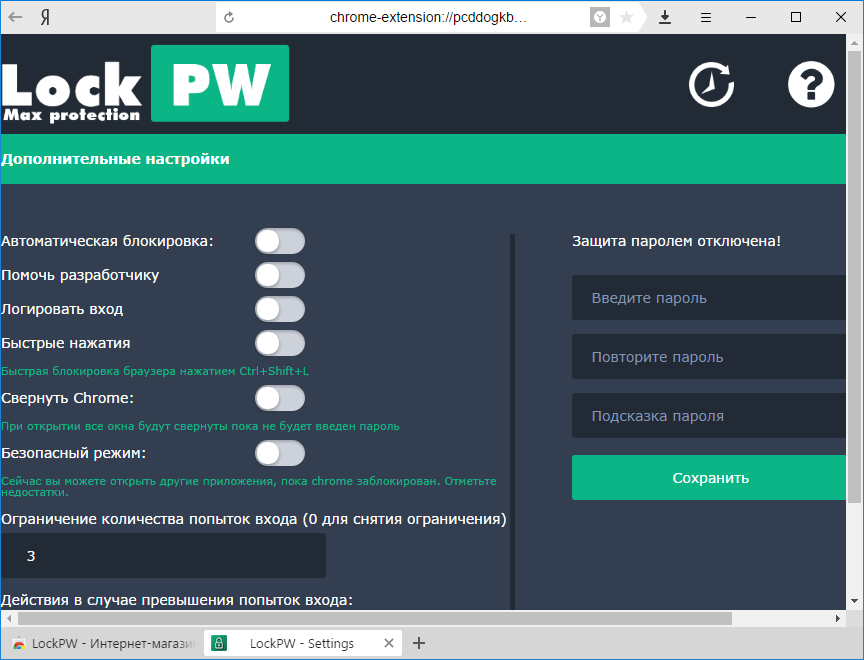
Отже, як налаштувати розширення? Давайте приступимо до цього, встановлюючи параметри потрібним нам налаштувань:
- Автоматичне блокування - браузер блокується після певної кількості хвилин (Час встановлюється користувачем). Функція необов'язкова, але корисна;
- Допомогти розробнику - швидше за все, буде відображатися реклама при блокуванні. Включаємо або залишаємо вимкненою на ваш розсуд;
- Логувати вхід - чи буде вестися журнал входів в браузер. Корисно, якщо ви хочете перевірити, чи хтось заходить під вашим паролем;
- Швидкі натискання - при натисканні CTRL + SHIFT + L браузер заблокується;
- Безпечний режим - включена функція буде захищати процес LockPW від завершення різними диспетчерами завдань. Також браузер відразу буде закриватися, якщо користувач спробує запустити іншу копію браузера в момент, коли браузер заблокований;
- Обмеження кількості спроб входу - установка кількості спроб, при перевищенні якого відбудеться дія, вибране Користувачем: браузер закриється/очиститься історія/відкриється новий профіль в режимі інкогніто.
Нагадаємо, що в браузерах на движку Chromium, в тому числі і в Яндекс.Браузер, кожна вкладка і кожне розширення є окремим запущеним процесом.
Якщо ви виберете запуск браузера в режимі інкогніто, то вимкніть роботу розширення в цьому режимі.
Після виставлених налаштувань ви можете придумати бажаний пароль. Щоб його не забути, можна прописати підказку пароля. Давайте спробуємо встановити пароль і запустити браузер:
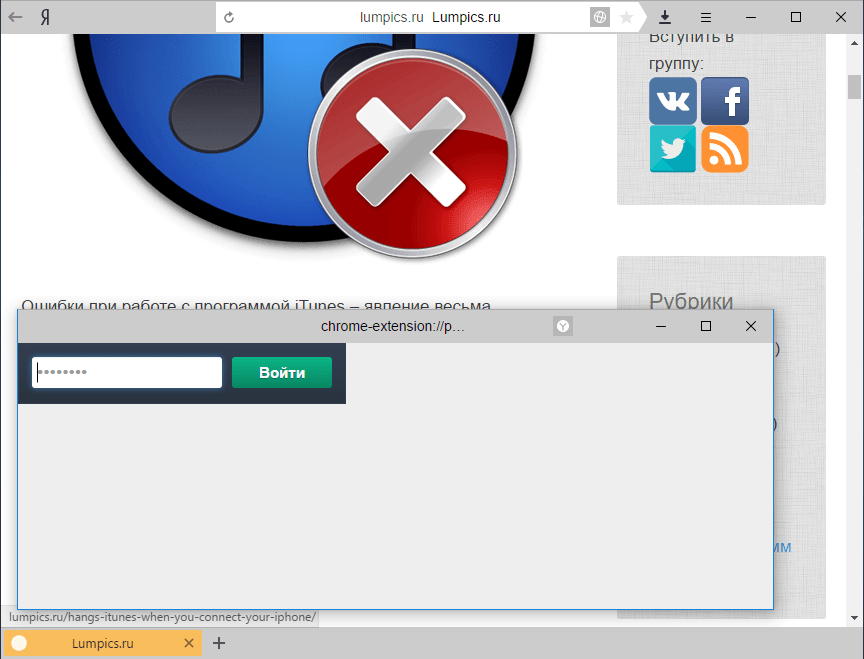
Розширення не дає працювати з поточною сторінкою, відкривати інші сторінки, заходити в Налаштування браузера, і взагалі виконувати будь-які інші дії. Варто спробувати закрити його або зробити що-небудь крім введення пароля — браузер тут же закривається.
На жаль, не позбавлений LockPW і мінусів. Так як при відкритті браузера вкладки завантажуються разом з доповненнями, то інший користувач все-таки зможе побачити ту вкладку, яка залишилася відкритою. Це актуально, якщо у вас включена ось така настройка в браузері:
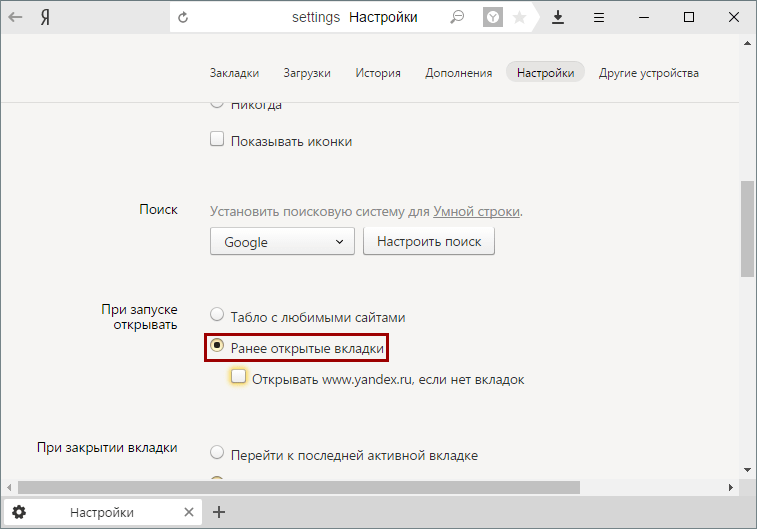
Щоб виправити цей недолік, ви можете змінити вищезгадану настройку на запуск «Табло» при відкритті браузера, або ж закривати браузер, відкриваючи перед цим нейтральну вкладку, наприклад, пошуковик.
Ось так виглядає найпростіший спосіб блокування Яндекс.Браузера. Цим ви зможете убезпечити браузер від небажаних переглядів і убезпечите важливі для вас дані.